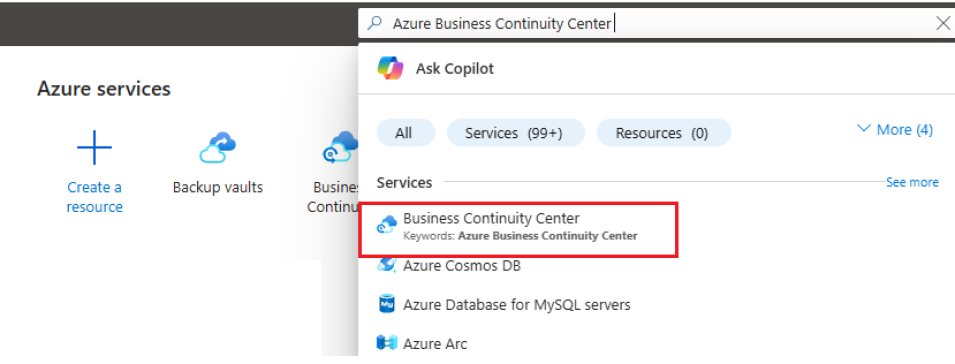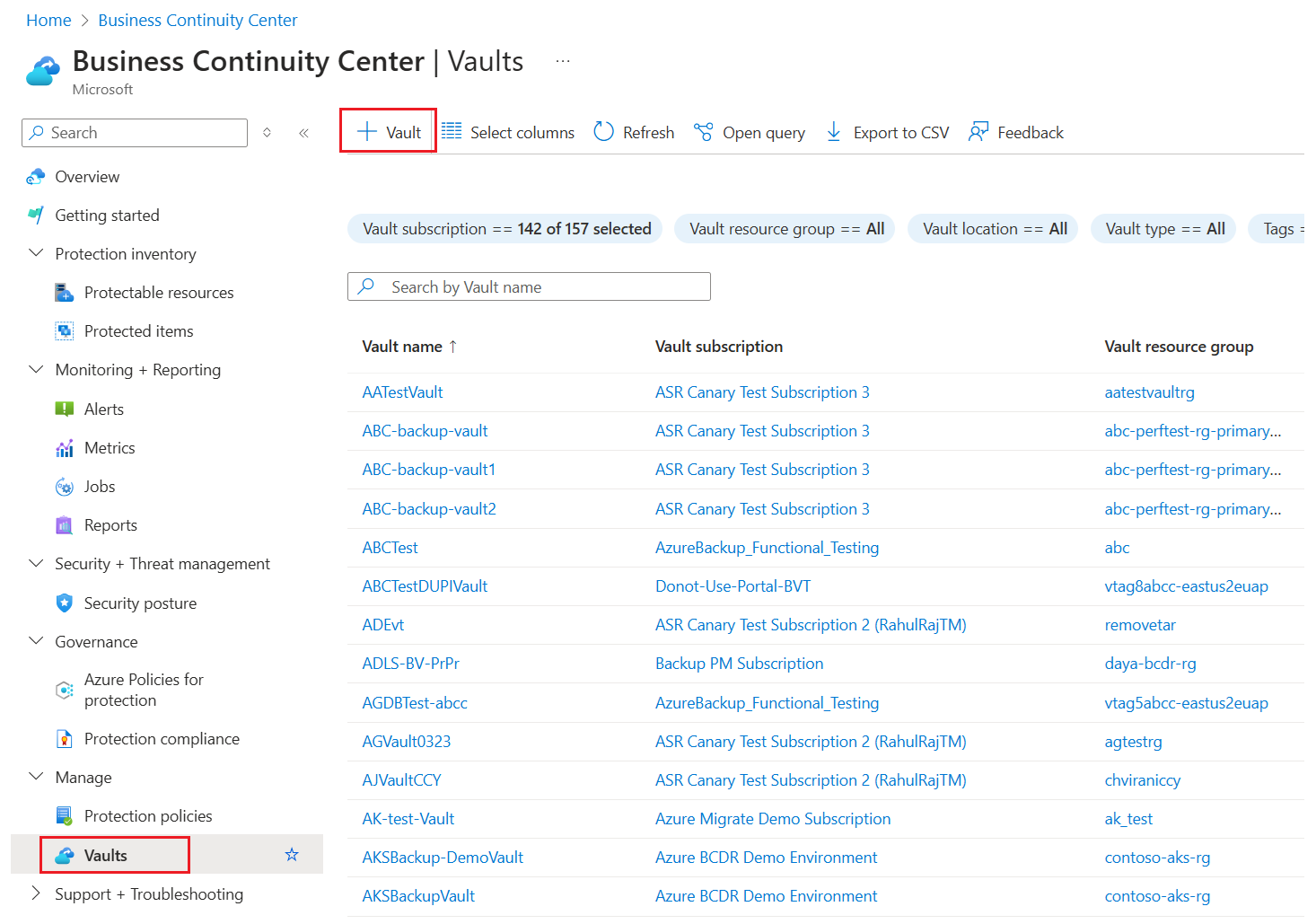Zálohování Windows Serveru do Azure
Tento kurz popisuje, jak zálohovat místní Windows Server do Azure pomocí agenta Microsoft Azure Recovery Services (MARS).
Azure Backup pomáhá chránit Windows Server před poškozením, útoky a haváriemi. Azure Backup poskytuje jednoduchý nástroj, který se nazývá agent Mars (Microsoft Azure Recovery Services). Agent MARS se instaluje na Windows Server za účelem ochrany souborů, složek a informací o konfiguraci serveru prostřednictvím stavu systému Windows Server. Tento kurz vysvětluje, jak pomocí agenta MARS zálohovat Windows Server do Azure.
Přihlášení k Azure
Přihlaste se k portálu Azure.
Vytvoření trezoru služby Recovery Services
Trezor služby Recovery Services je entita správy, která ukládá body obnovení vytvořené v průběhu času a poskytuje rozhraní pro provádění operací souvisejících se zálohováním. Mezi tyto operace patří převzetí záloh na vyžádání, provádění obnovení a vytváření zásad zálohování.
Chcete-li vytvořit trezor Služeb zotavení:
Přihlaste se k portálu Azure.
Vyhledejte Centrum provozní kontinuity a pak přejděte na řídicí panel Centra provozní kontinuity.
V podokně Trezor vyberte +Vault.
Vyberte Pokračovat v trezoru>služby Recovery Services.
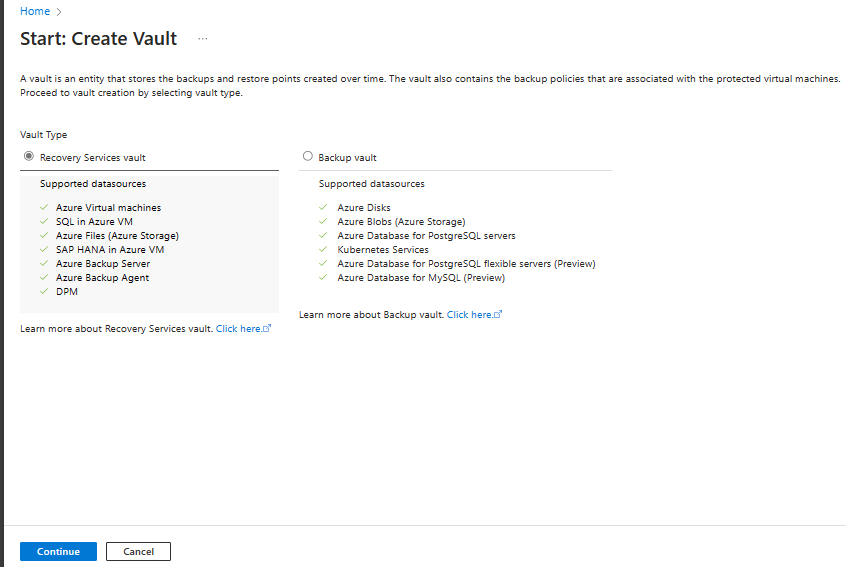
V podokně trezoru služby Recovery Services zadejte následující hodnoty:
Předplatné: Vyberte předplatné, které chcete použít. Pokud jste členem jenom jednoho předplatného, název se zobrazí. Pokud si nejste jistí, které předplatné použít, použijte výchozí předplatné. Více možností je dostupných, jen pokud je váš pracovní nebo školní účet přidružený k více předplatným Azure.
Skupina prostředků: Použijte existující skupinu prostředků nebo vytvořte novou. Pokud chcete zobrazit seznam dostupných skupin prostředků ve vašem předplatném, vyberte Použít existující a pak v rozevíracím seznamu vyberte prostředek. Pokud chcete vytvořit novou skupinu prostředků, vyberte Vytvořit novou a zadejte název. Další informace o skupinách prostředků najdete v tématu Přehled Azure Resource Manageru.
Název trezoru: Zadejte popisný název pro identifikaci trezoru. Název musí být v rámci předplatného Azure jedinečný. Zadejte název, který má délku aspoň 2 znaky, ale ne víc než 50 znaků. Název musí začínat písmenem a může obsahovat pouze písmena, číslice a pomlčky.
Oblast: Vyberte geografickou oblast trezoru. Abyste mohli vytvořit trezor, který pomáhá chránit jakýkoli zdroj dat, musí být trezor ve stejné oblasti jako zdroj dat.
Důležité
Pokud si nejste jistí umístěním zdroje dat, zavřete okno. V portálu přejděte na seznam vašich prostředků. Pokud máte zdroje dat v několika oblastech, vytvořte trezor služby Recovery Services pro každou z nich. Vytvořte trezor v prvním umístění před vytvořením trezoru v jiném umístění. Není nutné zadávat účty úložiště pro ukládání zálohovaných dat. Trezor služby Recovery Services a služba Azure Backup to zvládnou automaticky.
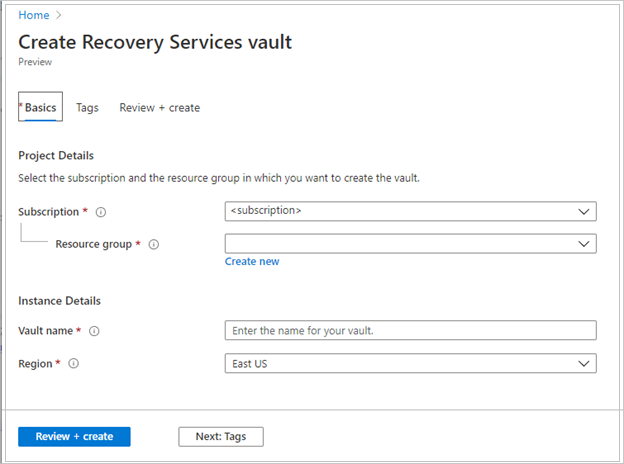
Po zadání hodnot vyberte Zkontrolovat a vytvořit.
Chcete-li dokončit vytváření trezoru služby Recovery Services, vyberte Vytvořit.
Vytvoření trezoru služby Recovery Services může chvíli trvat. Monitorujte oznámení o stavu v oblasti Oznámení v pravém horním rohu. Po vytvoření trezoru se zobrazí v seznamu trezorů služby Recovery Services. Pokud se trezor nezobrazí, vyberte Aktualizovat.
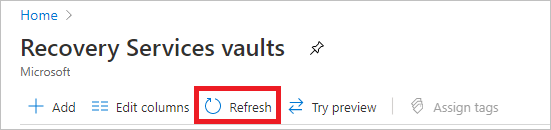
Poznámka:
Azure Backup teď podporuje neměnné trezory, které vám pomůžou zajistit, aby se body obnovení po vytvoření před vypršením jejich platnosti neodstranily podle zásad zálohování. Neměnnost může být nevratná pro maximální ochranu zálohovaných dat z různých hrozeb, včetně útoků ransomwaru a škodlivých herců. Další informace.
Stažení agenta služby Recovery Services
Agent služby Microsoft Azure Recovery Services (MARS) vytvoří přidružení mezi Windows Serverem a vaším trezorem služby Recovery Services.
Chcete-li stáhnout agenta na váš server, postupujte takto:
V seznamu trezorů služby Recovery Services výběrem trezoru myRecoveryServicesVault otevřete jeho řídicí panel.
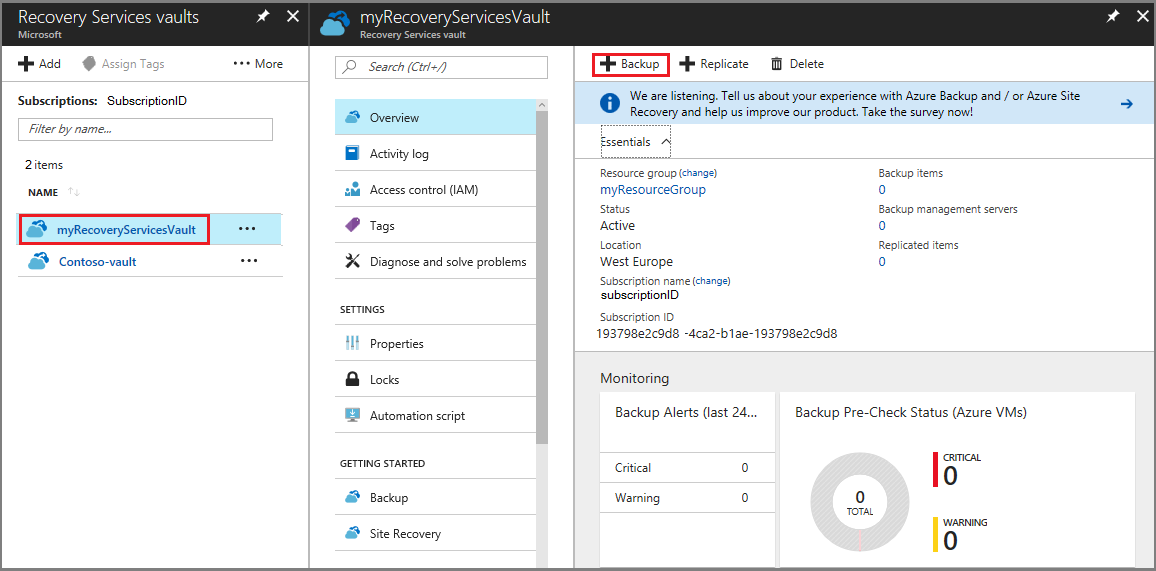
V nabídce řídicího panelu trezoru vyberte Zálohovat.
V nabídce Cíl zálohování:
- V případě , kde je vaše úloha spuštěná? vyberte místní
- U položky Co chcete zálohovat?, vyberte Soubory a složky a stav systému.
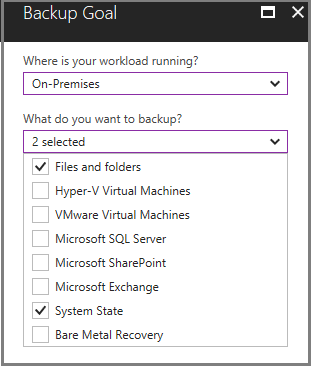
Výběrem možnosti Připravit infrastrukturu otevřete nabídku Příprava infrastruktury .
V nabídce Připravit infrastrukturu vyberte Stáhnout agenta pro Windows Server nebo Klienta systému Windows a stáhněte MARSAgentInstaller.exe.
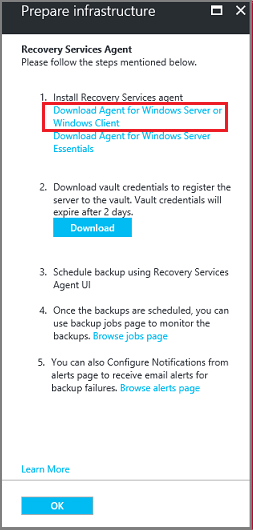
Instalační program otevřete samostatné okno prohlížeče a stáhne soubor MARSAgentInstaller.exe.
Před spuštěním staženého souboru v nabídce Připravit infrastrukturu vyberte Stáhnout a uložit soubor Přihlašovací údaje trezoru. Přihlašovací údaje trezoru se vyžadují k propojení agenta MARS s trezorem služby Recovery Services.
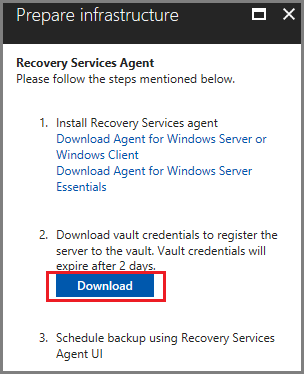
Instalace a registrace agenta
Chcete-li nainstalovat a zaregistrovat agenta, postupujte takto:
Vyhledejte a dvakrát klikněte na stažený soubor MARSagentinstaller.exe.
Zobrazí se Průvodce instalací agenta služby Microsoft Azure Recovery Services.
Po zobrazení výzvy v průvodci zadejte následující podrobnosti:
Umístění instalace a složky mezipaměti.
Podrobnosti o proxy serveru, pokud se k připojení k internetu používáte proxy server.
Vaše uživatelské jméno a heslo, pokud používáte ověřený proxy server.
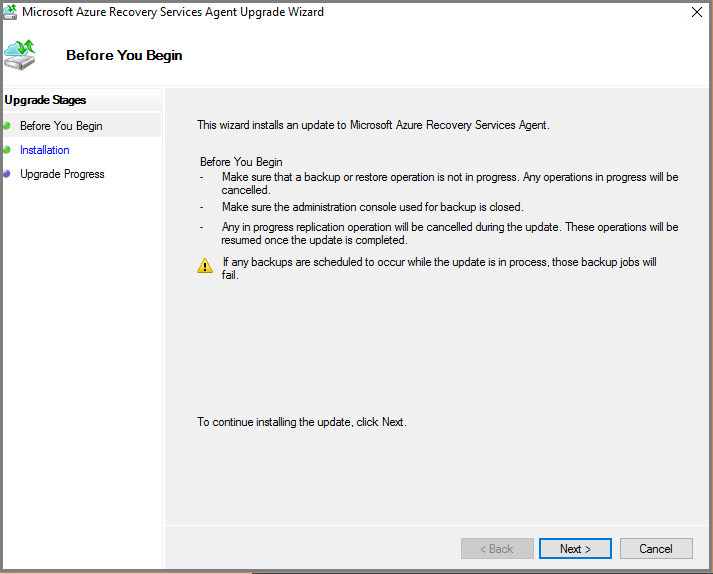
Vyberte Zaregistrovat.
Na konci průvodce vyberte Pokračovat k registraci a zadejte soubor přihlašovacích údajů trezoru, který jste stáhli v předchozím postupu.
Po zobrazení výzvy zadejte šifrovací heslo pro šifrování záloh ze systému Windows Server. Heslo uložte do zabezpečeného umístění, protože Microsoft nemůže heslo obnovit, pokud dojde ke ztrátě hesla.
Vyberte Dokončit.
Konfigurace zálohování a uchovávání
Pomocí agenta služby Microsoft Azure Recovery Services můžete nakonfigurovat, kdy na Windows Serveru bude docházet k zálohování do Azure.
Pokud chcete nakonfigurovat zálohování a uchovávání na serveru, na kterém jste stáhli agenta, postupujte takto:
Otevřete agenta Služeb zotavení Microsoft Azure. Najdete ho vyhledáním Microsoft Azure Backup ve svém počítači.
V konzole agenta Recovery Services vyberte v podokně Akcí možnost Naplánovat zálohování.
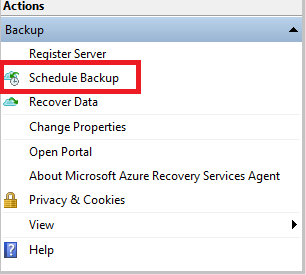
Výběrem možnosti Další přejdete na stránku Vybrat položky k zálohování .
Vyberte Přidat položky a v dialogovém okně, které se otevře, vyberte Stav systému a soubory nebo složky, které chcete zálohovat. Pak vyberte OK.
Vyberte Další.
Na stránce Zadat plán zálohování (stav systému) zadejte čas dne nebo týdne, kdy je potřeba aktivovat zálohování pro stav systému, a vyberte Další.
Na stránce Vybrat zásady uchovávání informací (stav systému) vyberte zásadu uchovávání informací pro záložní kopii pro stav systému a vyberte Další.
Podobným způsobem vyberte plán zálohování a zásadu uchovávání pro vybrané soubory a složky.
Na stránce Zvolit typ počáteční zálohy vyberte automaticky po síti a pak vyberte Další.
Na stránce Potvrzení zkontrolujte informace a vyberte Dokončit.
Jakmile průvodce dokončí vytvoření plánu zálohování, vyberte Zavřít.
Spuštění zálohování na vyžádání
Vytvořili jste plán při spuštění úloh zálohování. Server jste ale nezazálohovat. Osvědčeným postupem zotavení po havárii je spustit zálohování na vyžádání, aby se zajistila odolnost dat pro váš server.
V konzole agenta Microsoft Azure Recovery Services vyberte Zálohovat hned.
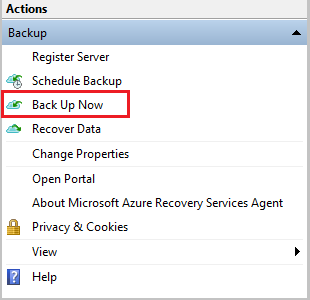
V průvodci Zálohovat nyní vyberte jeden ze souborů a složek nebo stavu systému, který chcete zálohovat, a vyberte Další.
Na stránce Potvrzení zkontrolujte nastavení, která průvodce Zálohovat nyní použije k zálohování vašeho serveru. Pak vyberte Zálohovat.
Výběrem možnosti Zavřít průvodce zavřete. Pokud průvodce zavřete před dokončením procesu zálohování, průvodce zůstane spuštěný na pozadí.
Po dokončení počáteční zálohy se stav dokončení úlohy zobrazí v podokně Úlohy konzoly agenta MARS.
Další kroky
V tomto kurzu jste pomocí webu Azure Portal provedli následující kroky:
- Vytvoření trezoru služby Recovery Services
- Stažení agenta služby Microsoft Azure Recovery Services
- Instalace agenta
- Konfigurace zálohování pro Windows Server
- Provedení zálohování na vyžádání
Přejděte k dalšímu kurz, kde obnovíte soubory z Azure do Windows Serveru.